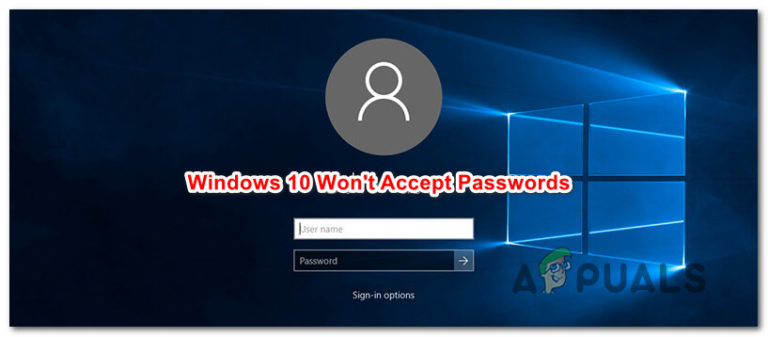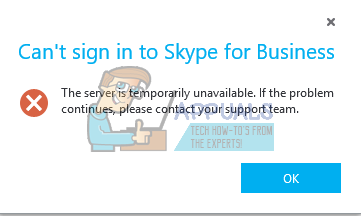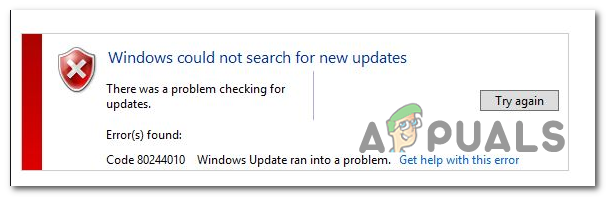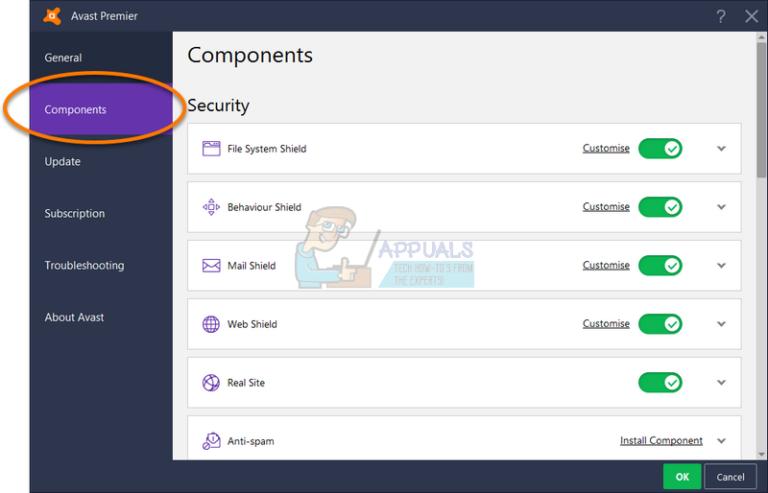Beheben Sie den STOP-Fehler 0x000000A5 bei der Installation von Windows 7
Einige Benutzer beschweren sich darüber, dass bei jedem Versuch, Windows 7 auf ihrem Computer zu installieren, der Stoppfehler 0x000000A5 angezeigt wird. In den meisten gemeldeten Fällen wird der Fehler während der Installation “Kopieren von Windows-Dateien” angezeigt.
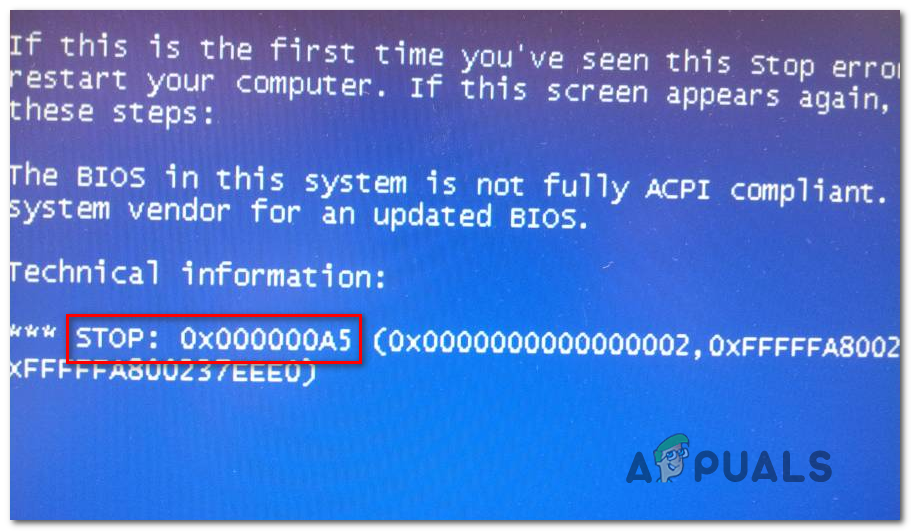 STOP-Fehler “0x000000A5” Fehler bei der Installation von Windows 7
STOP-Fehler “0x000000A5” Fehler bei der Installation von Windows 7
In den meisten Fällen wird dieses spezielle Problem durch eine BIOS-Inkonsistenz verursacht. Um das Problem zu beheben, müssen Sie in diesem Fall die Dokumentation Ihres Motherboard-Herstellers befolgen, um Ihre BIOS-Version auf die neueste Version zu aktualisieren.
Wenn Sie eine herkömmliche Festplatte verwenden, Ihr BIOS jedoch für die Verwendung von WIMBoot konfiguriert ist, müssen Sie einige BIOS-Einstellungen anpassen, um die Installation unter Windows 7 zu ermöglichen. In diesem Fall gehen Sie zu Ihren BIOS-Einstellungen und passen Sie das LPSS & an SCC-Konfiguration für Windows 7.
Wie jedoch von einigen betroffenen Benutzern gemeldet wurde, kann der Stoppfehler 0x000000A5 auch aufgrund eines RAM-Ausfalls oder eines teilweise defekten RAM-Steckplatzes (oder eines mit Staub und Flusen gefüllten Steckplatzes) auftreten. In diesem Fall sollten Sie in der Lage sein, das Problem zu beheben, indem Sie Ihren RAM-Stick austauschen oder den RAM-Steckplatz ändern, den Sie aktiv verwenden.
Auf einem älteren Rig müssen Sie möglicherweise die Installation des Standard-PC-HAL erzwingen, wenn das von Ihnen verwendete BIOS nicht vollständig ACPI-kompatibel ist. Dies kann während der ersten Bildschirme der Windows-Installationssequenz erfolgen.
Wenn alles andere fehlschlägt, sollten Sie Ihre BIOS- oder UEFI-Einstellungen auf die Standardeinstellungen zurücksetzen und die Installation erneut wiederholen, um festzustellen, ob das Problem weiterhin auftritt.
Aktualisieren Sie Ihr BIOS auf die neueste Version
Wie sich herausstellt, wird dieses spezielle Problem in den allermeisten Fällen durch eine BIOS-Inkonsistenz verursacht. Dieser Stoppcode zeigt normalerweise an, dass die BIOS-Version nicht mit der erweiterten Konfiguration und der mit Windows 7 unterstützten Power Interface (ACPI) kompatibel ist.
Wenn dieses Szenario zutrifft, sollten Sie das Problem beheben können, indem Sie die BIOS-Version auf die neueste verfügbare Version aktualisieren. Beachten Sie jedoch, dass es aufgrund der Tatsache, dass die BIOS-Schnittstellen bei verschiedenen Motherboard-Herstellern sehr unterschiedlich sind, nicht möglich ist, Ihnen schrittweise Anleitungen zur Verfügung zu stellen.
Der beste Weg, um spezifische Anweisungen zum Aktualisieren Ihrer BIOS-Version zu erhalten, besteht darin, online eine Suchabfrage zum Thema “BIOS-Update + Motherboard-Modell” durchzuführen und die Dokumentation auf der offiziellen Website sorgfältig zu lesen.
Beachten Sie, dass die meisten Motherboard-Hersteller ihr eigenes BIOS-Aktualisierungsprogramm anbieten. Daher ist es wichtig, die Schritte genau zu befolgen. Asus hat EZ Flash, MSI hat MFlash usw.
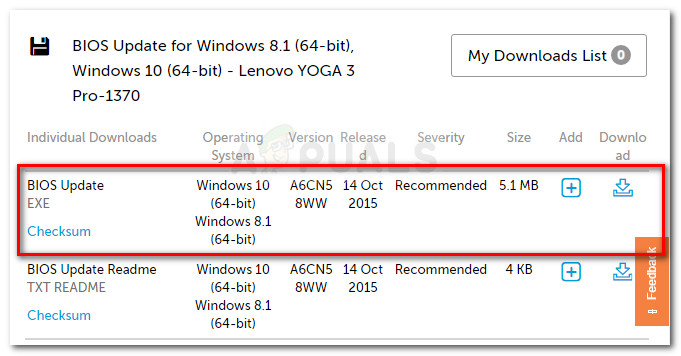 Aktualisieren Sie Ihre BIOS-Version
Aktualisieren Sie Ihre BIOS-Version
Hier ist eine Auswahlliste der offiziellen Dokumentationsverzeichnisse für die BIOS-Aktualisierung für einige der beliebtesten Motherboard-Hersteller:
Wenn Sie nach allgemeinen Richtlinien suchen, mit denen Sie Ihre BIOS-Version aktualisieren können, befolgen Sie die nachstehenden Anweisungen, um dies über ein USB-Flash-Laufwerk zu tun:
Hinweis: In der offiziellen Dokumentation finden Sie schrittweise Anweisungen. Dies ist nur eine allgemeine Richtlinie.
- Stellen Sie zunächst sicher, dass Sie ein leeres USB-Flash-Laufwerk bereit haben. Wenn es bereits mit Daten gefüllt ist, sichern Sie es, klicken Sie mit der rechten Maustaste auf das Flash-Laufwerk und wählen Sie im Kontextmenü die Option Format.
 Formatieren des USB-Laufwerks
Formatieren des USB-Laufwerks - Stellen Sie im Bildschirm Format das Dateisystem auf FAT32 ein und aktivieren Sie das Kontrollkästchen neben Schnellformatierung. Klicken Sie anschließend auf Start, um das Laufwerk zu formatieren.
 Formatieren des Wechseldatenträgers
Formatieren des Wechseldatenträgers - Besuchen Sie nach Abschluss des Vorgangs die Website Ihres Motherboard-Herstellers, lesen Sie die Dokumentation zum BIOS-Update und laden Sie die neueste BIOS-Firmware-Version herunter. Kopieren Sie anschließend diese Datei auf das gerade formatierte USB-Flash-Laufwerk.
 Herunterladen der neuesten BIOS-VersionHinweis: Abhängig von Ihrem Motherboard-Hersteller müssen Sie möglicherweise einige zusätzliche Änderungen an den für das BIOS-Update verwendeten Dateien vornehmen. Aus diesem Grund ist es sehr wichtig, die offizielle Dokumentation zu konsultieren.
Herunterladen der neuesten BIOS-VersionHinweis: Abhängig von Ihrem Motherboard-Hersteller müssen Sie möglicherweise einige zusätzliche Änderungen an den für das BIOS-Update verwendeten Dateien vornehmen. Aus diesem Grund ist es sehr wichtig, die offizielle Dokumentation zu konsultieren. - Nachdem Sie die Startdateien auf das USB-Flash-Laufwerk kopiert haben, starten Sie Ihren Computer neu und drücken Sie beim nächsten Start die erforderliche Taste (Setup-Taste), um auf das BIOS-Einstellungsmenü zuzugreifen.
 Drücken Sie [key] Setup-Hinweis eingeben: Wenn der Setup-Bildschirm nicht auf dem Bildschirm angezeigt wird, drücken Sie die Tasten Esc, Del oder F (F2, F4, F6, F8 und F12). Wenn keiner dieser potenziellen BIOS-Schlüssel funktioniert, suchen Sie online nach dem spezifischen BIOS-Einstellungsschlüssel entsprechend Ihrem Motherboard-Modell.
Drücken Sie [key] Setup-Hinweis eingeben: Wenn der Setup-Bildschirm nicht auf dem Bildschirm angezeigt wird, drücken Sie die Tasten Esc, Del oder F (F2, F4, F6, F8 und F12). Wenn keiner dieser potenziellen BIOS-Schlüssel funktioniert, suchen Sie online nach dem spezifischen BIOS-Einstellungsschlüssel entsprechend Ihrem Motherboard-Modell. - Wenn Sie sich in Ihren BIOS-Einstellungen befinden, suchen Sie unter den erweiterten Einstellungen nach einer Option mit dem Namen “System-BIOS aktualisieren” (oder ähnlichem).
 Aktualisieren des System-BIOS über USB-Flash
Aktualisieren des System-BIOS über USB-Flash - Starten Sie Ihren Computer nach Abschluss des Aktualisierungsvorgangs neu und warten Sie, bis der nächste Start abgeschlossen ist. Sobald Sie diesen Punkt erreicht haben, können Sie den USB-Stick sicher von Ihrem Computer entfernen.
Wenn Sie bereits einige Schritte unternommen haben, um Ihr BIOS auf die neueste Version zu aktualisieren, und immer noch dieselbe Fehlermeldung angezeigt wird, fahren Sie mit dem nächsten möglichen Fix fort.
Anpassen der LPSS- und SCC-Konfiguration
Wenn Sie ein älteres Motherboard und eine herkömmliche Festplatte verwenden, kann es sein, dass Sie aufgrund von Inkonsistenzen mit WIMBoot mit dem Stoppfehler 0x000000A5 zu kämpfen haben. Beachten Sie, dass WIMBoot auf herkömmlichen Laufwerken, die weiterhin Rotationskomponenten oder Hybridantriebe verwenden (die sowohl Solid-State- als auch Rotationsantriebskomponenten enthalten), nicht unterstützt wird.
Wenn dieses Szenario zutrifft, sollten Sie in der Lage sein, das Problem zu beheben, indem Sie auf Ihre BIOS-Einstellungen zugreifen und die LPSS- und SCC-Konfiguration so anpassen, dass sie für Windows 7 konfiguriert ist. Mehrere betroffene Benutzer haben bestätigt, dass dieser Vorgang es ihnen schließlich ermöglicht hat, das Programm abzuschließen Installation von Windows 7 ohne den Stop-Fehler 0x000000A5.
Hier ist eine Kurzanleitung zum Anpassen der LPSS- und SCC-Konfiguration über das Menü Erweiterte BIOS-Einstellungen:
- Öffnen Sie den Computer, auf dem Probleme auftreten, und drücken Sie die Setup-Taste, sobald Sie zum Startbildschirm gelangen.
 Drücken Sie die Setup-Taste, um die BIOS-Einstellungen aufzurufenHinweis: Der Setup-Schlüssel (BIOS) sollte auf dem Bildschirm installiert sein. Wenn Sie Probleme haben, Ihren speziellen Setup-Schlüssel zu finden, suchen Sie online nach spezifischen Anweisungen für den Zugriff auf Ihre BIOS- oder UEFI-Einstellungen.
Drücken Sie die Setup-Taste, um die BIOS-Einstellungen aufzurufenHinweis: Der Setup-Schlüssel (BIOS) sollte auf dem Bildschirm installiert sein. Wenn Sie Probleme haben, Ihren speziellen Setup-Schlüssel zu finden, suchen Sie online nach spezifischen Anweisungen für den Zugriff auf Ihre BIOS- oder UEFI-Einstellungen. - Sobald Sie sich in Ihrem BIOS-Einstellungsmenü befinden, rufen Sie das Menü Erweiterte Einstellungen auf und greifen Sie auf den Eintrag mit dem Namen LPSS & SCC Configuration zu.
 Zugriff auf das LPSS & SCC-Konfigurationsmenü
Zugriff auf das LPSS & SCC-Konfigurationsmenü - Ändern Sie im Menü LPSS & SCC-Konfiguration das Dropdown-Menü für das Betriebssystem in 7.
- Speichern Sie die Änderungen, die Sie gerade an Ihren BIOS-Einstellungen vorgenommen haben, und versuchen Sie dann, die Installation von Windows 7 zu wiederholen, und prüfen Sie, ob Sie sie abschließen können, ohne dass der gleiche Stoppfehler 0x000000A5 auftritt.
Ersetzen des RAM oder Verwenden eines anderen Steckplatzes
Wie sich herausstellt, kann der Stoppfehler 0x000000A5 auch auftreten, wenn der Speicher nicht richtig sitzt oder wenn der von Ihnen verwendete RAM-Stick ausfällt. Dies gilt nur, wenn dieses Problem in zufälligen Intervallen oder beim Systemstart auftritt.
Einige betroffene Benutzer, die sich mit der gleichen Art von Problem befassten, haben berichtet, dass sie einen Speichertest durchgeführt haben, um festzustellen, ob Probleme mit ihrem RAM vorliegen.
Wenn Sie gerade Ihre RAM-Frequenz und -Spannung übertakten, kehren Sie zu den Standardwerten zurück und überwachen Sie die Verwendung mit einem Programm wie HWmonitor um nach Spannungs- oder Temperaturspitzen zu suchen, die diesen Fehler verursachen könnten.
Darüber hinaus können Sie auch die ausführen Memtest Dienstprogramm zum Überprüfen der Integrität Ihrer RAM-Dateien.
Falls Sie mit Ihrem RAM keine roten Fahnen finden, ändern Sie einfach den RAM-Steckplatz, den Sie gerade verwenden. Wenn sich das Problem nach dem Wechseln der Steckplätze nicht wiederholt, besteht eine hohe Wahrscheinlichkeit, dass Sie mit einem fehlerhaften RAM-Steckplatz auf Ihrem Motherboard zu tun haben. In diesem Fall bringen Sie Ihren Computer zur weiteren Untersuchung zu einem Techniker.
Installieren der Standard-PC-Hardware-Abstraktionsschicht (HAL)
Wenn Sie ein älteres Rig verwenden, kann es auch vorkommen, dass der Stoppfehler 0x000000A5 auftritt, da das BIOS, das Sie während der Installation der neuen Windows-Version verwenden möchten, auftritt.
Falls dieses Szenario anwendbar ist, sollten Sie in der Lage sein, das Problem zu beheben, indem Sie ein BIOS erhalten, das vollständig ACPI-kompatibel ist. Auf diese Weise deaktiviert Windows automatisch die Installation des ACPI HAL und installiert den Standard PC HAL.
Hier ist eine Kurzanleitung zur Installation der Standard-PC-Hardware-Abstraktionsschicht:
- Starten Sie Ihren Computer neu, um den Windows-Setup-Bildschirm wiederherzustellen.
- Wenn die untere Eingabeaufforderung “Drücken Sie F6, wenn Sie einen SCSI- oder RAID-Treiber eines Drittanbieters installieren müssen” angezeigt wird, drücken Sie F7 (nicht F6), um die Installation von ACPI zu umgehen und den Standard-PC HAL zu installieren.
 Installieren des Standard-PC HAL
Installieren des Standard-PC HAL - Befolgen Sie die Installationsanweisungen normal – Dieses Mal sollten Sie nicht mehr durch denselben Stop Error 0x000000A5-Fehler unterbrochen werden.
Zurücksetzen von BIOS / UEFI auf die Standardeinstellungen
Wenn keine der oben genannten Methoden für Sie funktioniert hat und Sie zuvor sichergestellt haben, dass Sie die neueste BIOS / UEFI-Version verwenden und dass Standard PC HAL aktiv ist, besteht eine letzte Korrektur, die das Problem für Sie beheben könnte, darin, alle zurückzusetzen BIOS- oder UEFI-Einstellungen auf die Standardwerte.
Beachten Sie, dass wir Ihnen aufgrund der Fragmentierung der BIOS-Versionen und der Tatsache, dass neuere Rigs stattdessen UEFI verwenden, keine endgültige Anleitung zur Verfügung stellen können, mit der Sie die Werte von BIOS oder UEFI auf die Standardwerte zurücksetzen können.
Aus diesem Grund haben wir zwei separate Handbücher erstellt, mit denen Sie dies unabhängig von der von Ihnen verwendeten Boot-Technologie (BIOS oder UEFI) tun können. Befolgen Sie die Anweisungen, die für Ihre aktuelle Situation gelten.
Zurücksetzen der BIOS-Einstellungen auf Standard
- Schalten Sie Ihren Computer ein (oder starten Sie ihn neu) und drücken Sie die Setup-Taste (Boot-Taste), sobald Sie zum ursprünglichen Bildschirm gelangen.
 Drücken Sie die Setup-Taste
Drücken Sie die Setup-TasteHinweis: Wenn die Starttaste nicht auf dem Bildschirm angezeigt wird, versuchen Sie es mit Esc, Entf, F1, F2, F4, F8, F12 oder suchen Sie online nach der entsprechenden Setup-Taste.
- Suchen Sie in Ihren BIOS-Einstellungen nach einer Option mit dem Namen Setup Defaults (oder Setup Default, Factory Default oder Reset to Default), bestätigen Sie und speichern Sie die Änderungen, um zur Standard-BIOS-Konfiguration zurückzukehren.
 Laden Sie die Standardsystemkonfiguration
Laden Sie die StandardsystemkonfigurationHinweis: Wenn Sie über die generische BIOS-Version verfügen, die die meisten Hersteller verwenden, können Sie zu den Standardeinstellungen zurückkehren, indem Sie F9 drücken, sobald Sie sich im BIOS-Einstellungsmenü befinden.
- Wenn Sie sichergestellt haben, dass die Änderungen gespeichert sind, beenden Sie die BIOS-Einstellungen und versuchen Sie erneut, die Windows 7-Installation durchzuführen, um festzustellen, ob das Problem weiterhin auftritt.
Zurücksetzen der UEFI-Einstellungen auf Standard
- Drücken Sie die Windows-Taste + R, um ein Dialogfeld Ausführen zu öffnen. Geben Sie als Nächstes ‘ms-settings: recovery’ ein und drücken Sie die Eingabetaste, um das Menü Recovery der App Settings zu öffnen.
 Zugriff auf die Registerkarte Wiederherstellung
Zugriff auf die Registerkarte Wiederherstellung - Sobald Sie im Wiederherstellungsfenster gelandet sind, klicken Sie auf die Schaltfläche Neu starten, die dem erweiterten Start zugeordnet ist.
 Zugriff auf Advanced Startup über die Einstellungen
Zugriff auf Advanced Startup über die Einstellungen - Danach wird Ihr Computer direkt im Menü Erweiterte Optionen neu gestartet. Wenn Sie an diesem Punkt angelangt sind, navigieren Sie zu Fehlerbehebung> Erweiterte Optionen und klicken Sie auf UEFI / BIOS-Firmware-Einstellungen.
 Zugriff auf die UEFI-Firmware-Einstellungen
Zugriff auf die UEFI-Firmware-Einstellungen - Klicken Sie in den UEFI-Einstellungen auf das Menü Einstellungen und suchen Sie nach der Option Restore Defaults (oder ähnlichem).
 Stellen Sie die UEFI-Einstellungen auf die Standardeinstellungen zurück
Stellen Sie die UEFI-Einstellungen auf die Standardeinstellungen zurück - Schließen Sie als Nächstes den Vorgang ab und speichern Sie die Änderungen, bevor Sie die UEFI-Einstellungen beenden.
- Versuchen Sie beim nächsten Systemstart erneut, Windows 7 zu installieren, und prüfen Sie, ob Sie den Vorgang abschließen können, ohne dass der Fehler 0x000000A5 auftritt.

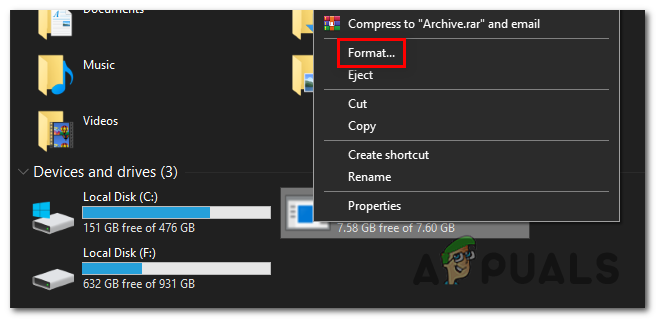 Formatieren des USB-Laufwerks
Formatieren des USB-Laufwerks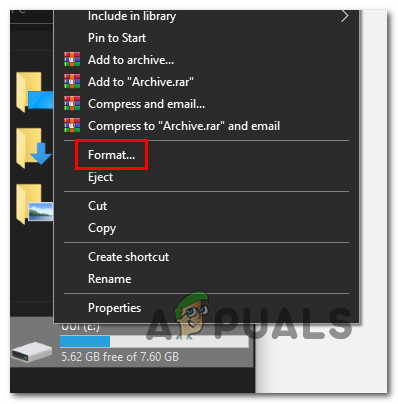 Formatieren des Wechseldatenträgers
Formatieren des Wechseldatenträgers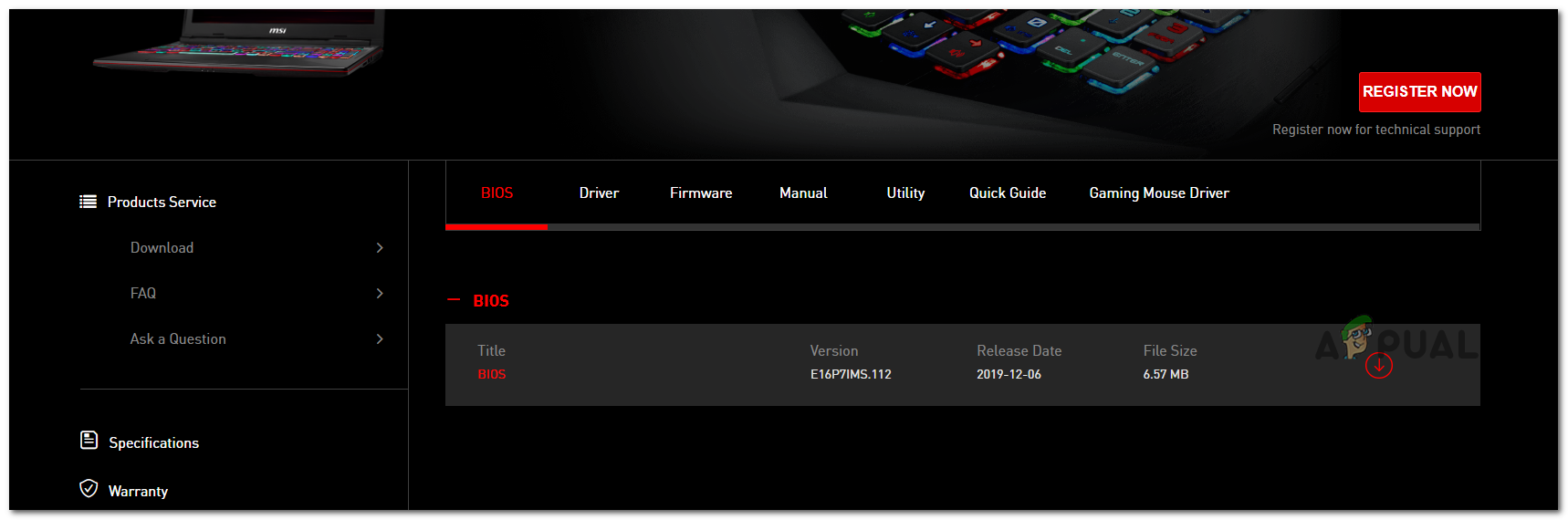 Herunterladen der neuesten BIOS-VersionHinweis: Abhängig von Ihrem Motherboard-Hersteller müssen Sie möglicherweise einige zusätzliche Änderungen an den für das BIOS-Update verwendeten Dateien vornehmen. Aus diesem Grund ist es sehr wichtig, die offizielle Dokumentation zu konsultieren.
Herunterladen der neuesten BIOS-VersionHinweis: Abhängig von Ihrem Motherboard-Hersteller müssen Sie möglicherweise einige zusätzliche Änderungen an den für das BIOS-Update verwendeten Dateien vornehmen. Aus diesem Grund ist es sehr wichtig, die offizielle Dokumentation zu konsultieren. Drücken Sie [key] Setup-Hinweis eingeben: Wenn der Setup-Bildschirm nicht auf dem Bildschirm angezeigt wird, drücken Sie die Tasten Esc, Del oder F (F2, F4, F6, F8 und F12). Wenn keiner dieser potenziellen BIOS-Schlüssel funktioniert, suchen Sie online nach dem spezifischen BIOS-Einstellungsschlüssel entsprechend Ihrem Motherboard-Modell.
Drücken Sie [key] Setup-Hinweis eingeben: Wenn der Setup-Bildschirm nicht auf dem Bildschirm angezeigt wird, drücken Sie die Tasten Esc, Del oder F (F2, F4, F6, F8 und F12). Wenn keiner dieser potenziellen BIOS-Schlüssel funktioniert, suchen Sie online nach dem spezifischen BIOS-Einstellungsschlüssel entsprechend Ihrem Motherboard-Modell.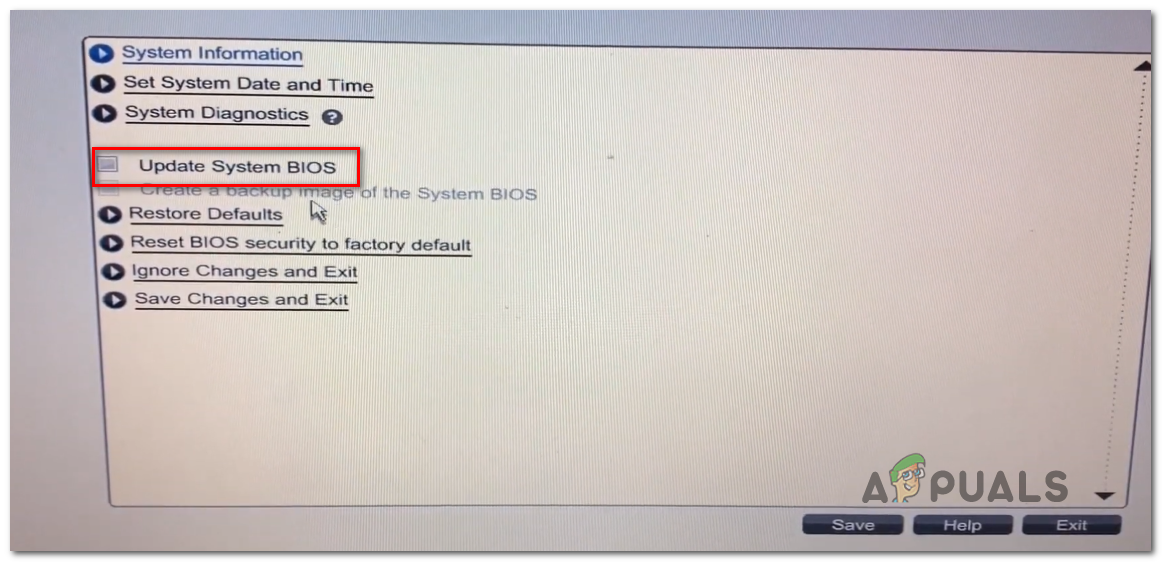 Aktualisieren des System-BIOS über USB-Flash
Aktualisieren des System-BIOS über USB-Flash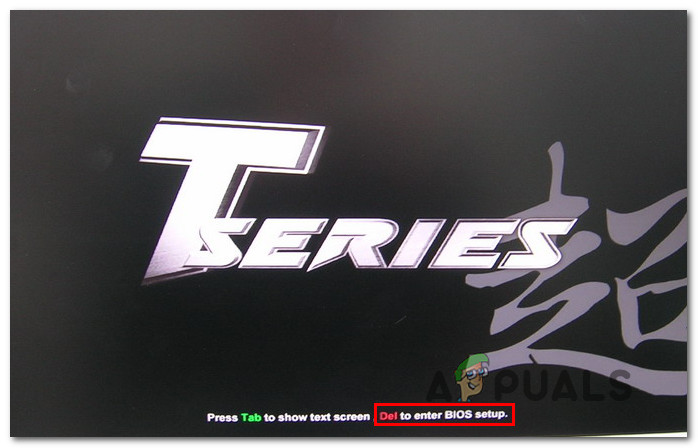 Drücken Sie die Setup-Taste, um die BIOS-Einstellungen aufzurufenHinweis: Der Setup-Schlüssel (BIOS) sollte auf dem Bildschirm installiert sein. Wenn Sie Probleme haben, Ihren speziellen Setup-Schlüssel zu finden, suchen Sie online nach spezifischen Anweisungen für den Zugriff auf Ihre BIOS- oder UEFI-Einstellungen.
Drücken Sie die Setup-Taste, um die BIOS-Einstellungen aufzurufenHinweis: Der Setup-Schlüssel (BIOS) sollte auf dem Bildschirm installiert sein. Wenn Sie Probleme haben, Ihren speziellen Setup-Schlüssel zu finden, suchen Sie online nach spezifischen Anweisungen für den Zugriff auf Ihre BIOS- oder UEFI-Einstellungen.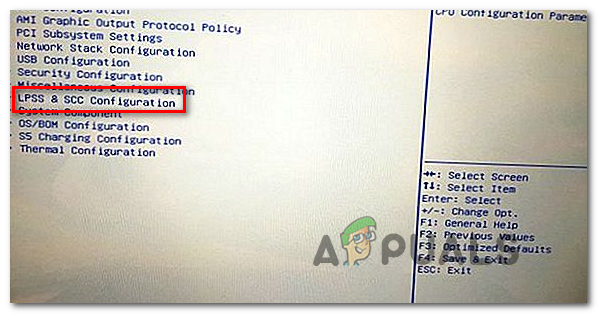 Zugriff auf das LPSS & SCC-Konfigurationsmenü
Zugriff auf das LPSS & SCC-Konfigurationsmenü Installieren des Standard-PC HAL
Installieren des Standard-PC HAL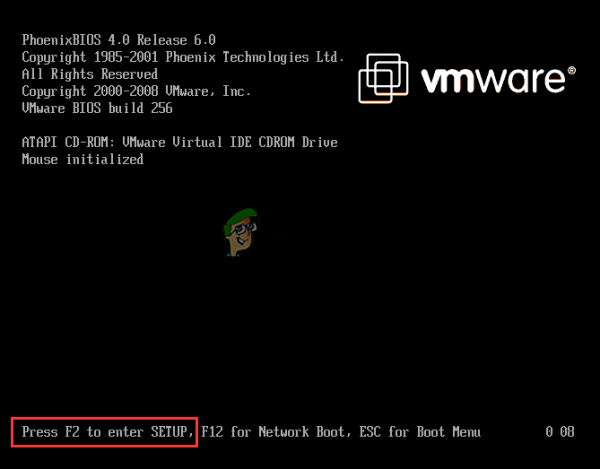 Drücken Sie die Setup-Taste
Drücken Sie die Setup-Taste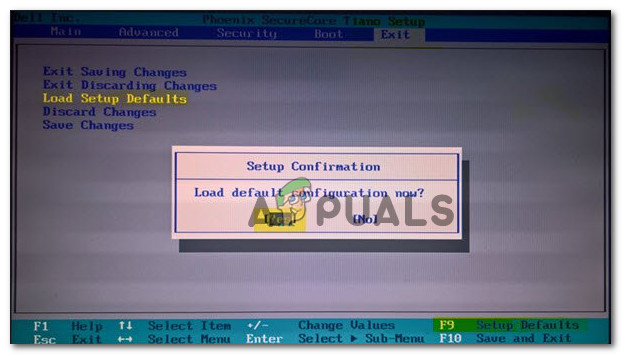 Laden Sie die Standardsystemkonfiguration
Laden Sie die Standardsystemkonfiguration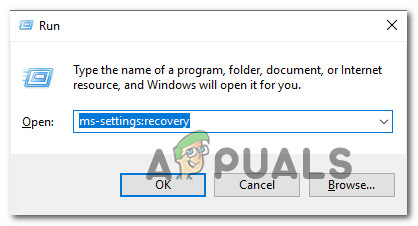 Zugriff auf die Registerkarte Wiederherstellung
Zugriff auf die Registerkarte Wiederherstellung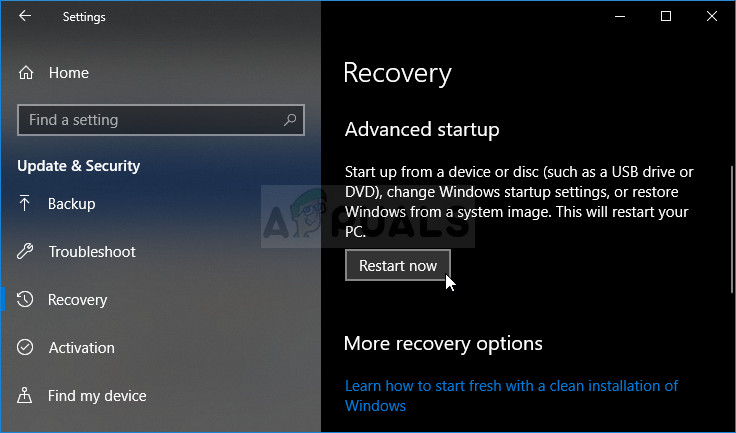 Zugriff auf Advanced Startup über die Einstellungen
Zugriff auf Advanced Startup über die Einstellungen Zugriff auf die UEFI-Firmware-Einstellungen
Zugriff auf die UEFI-Firmware-Einstellungen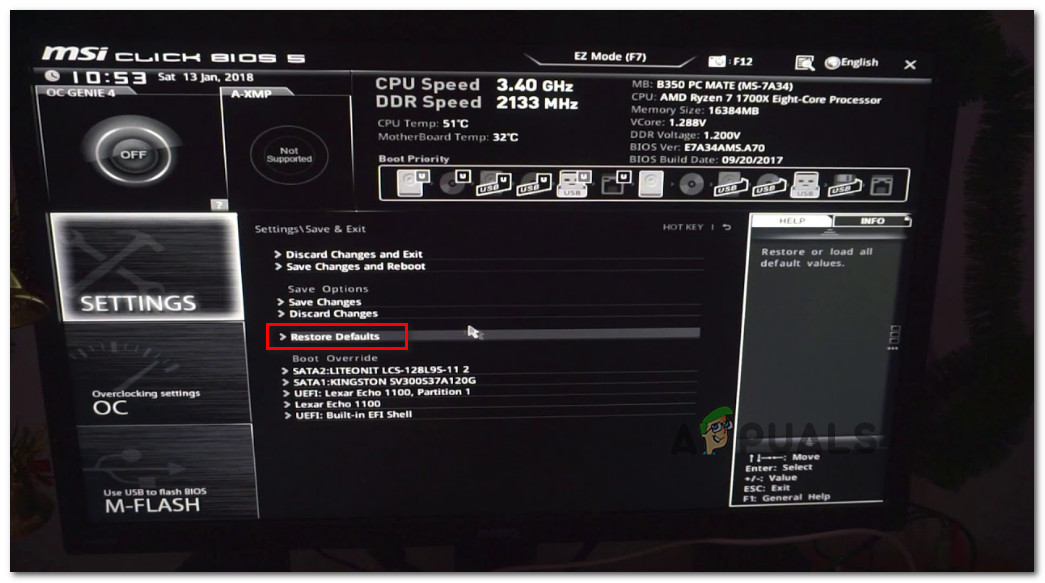 Stellen Sie die UEFI-Einstellungen auf die Standardeinstellungen zurück
Stellen Sie die UEFI-Einstellungen auf die Standardeinstellungen zurück